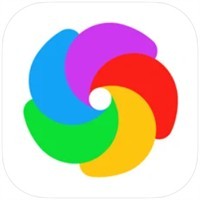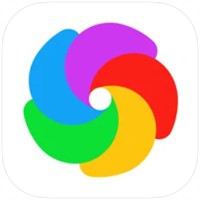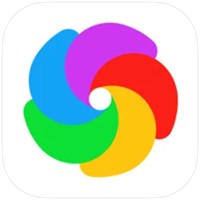360瀏覽器極速版
- 版本:v13.5.2042.0
- 類別:瀏覽器
- 大小:67.12 MB
- 時間:2024-02-23 17:34:32
內容介紹
360瀏覽器極速版其實就是360極速瀏覽器,在很早以前,大家用的xp係統自帶的ie瀏覽器經常卡的要死,為此,360瀏覽器就蓄勢待發,之後便推出了360瀏覽器極速版電腦版,它采用的是雙核設計,基於穀歌內核製作,主要體驗就是夠快,免費開源,並且它針對國內用戶的使用習慣對一些瀏覽操作進行了調整,讓您瀏覽網頁更加方便快捷,您可以使用軟件盡情瀏覽您想看的任何內容,簡單實用且飛快。
360瀏覽器極速版軟件亮點
1、擁有風一樣的速度:360瀏覽器極速版擁有全球最快的瀏覽器內核,網頁閃電般打開。
2、具有無縫雙核引擎:無縫順滑的雙核切換,網購、秒殺快捷流暢。
3、提供網址雲安全:自動攔截欺詐、木馬網站,上網安全更省心。
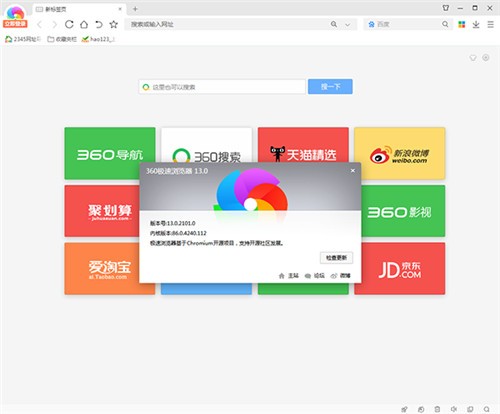
4、具備豐富的擴展:360瀏覽器極速版大量為您精選的功能擴展,滿足您的各種功能需求。
360瀏覽器極速版軟件優勢
最快:360瀏覽器極速版獨創0秒啟動技術,點擊圖標即可使用,就是不讓你 “等”!
最安全:下載文件安全掃描、惡意網站攔截提醒、上網環境檢測,網購被騙還能獲得萬元賠付!
最好用:一手新聞速遞、熱門小說免費看、熱辣妹子爽歪歪、手機馬上回家...你想要的這裏全部都有!
360瀏覽器極速版軟件特點
精美的皮膚
各種風格的精美皮膚主題,點亮您的多彩世界。獲取皮膚
風一樣的速度
全球最快的瀏覽器內核,網頁閃電般打開。測一測你的瀏覽器
無縫雙核引擎
無縫順滑的雙核切換,網購、秒殺快捷流暢。視頻演示
豐富的擴展
大量為您精選的功能擴展,滿足您的各種功能需求。獲取擴展
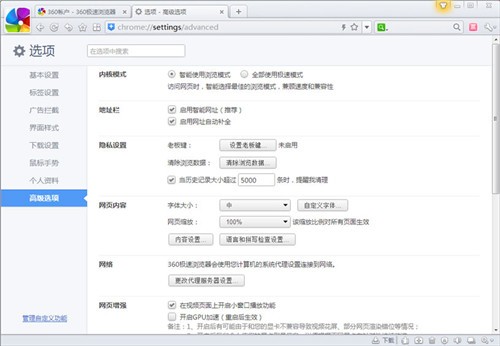
360瀏覽器極速版使用說明
1、訪問 360瀏覽器極速版首頁。
2、點擊免費下載,從這裏下載安裝程序文件可確保能夠獲得更新內容和安全修複程序,還能了解本瀏覽器的所有功能。
3、雙擊下載的360瀏覽器安裝程序進行安裝。
4、安裝完後會顯示"歡迎使用360瀏覽器極速版"對話框。點擊啟動360瀏覽器即可使用。
360瀏覽器極速版最新功能
1、瀏覽速度最快
360瀏覽器極速版采用Chromium內核,速度更快更穩定。無縫雙核切換技術,網購、秒殺更流暢,界麵輕巧靈動,用不卡死
2、百變瀏覽器背景
360瀏覽器極速版擁有最新最全的圖片庫,可以隨心替換瀏覽器和新標簽頁背景,調節九宮格顯示透明度,優化顯示體驗。獨一無二,擁有你的專屬瀏覽器
3、個人中心登錄
登錄360帳號,瀏覽器數據即可同步。智能提醒清理瀏覽器,讓瀏覽器輕巧快捷,已為上千萬人提供服務,數據安全放心4、百寶箱推薦
360瀏覽器極速版結合海量第三方視頻、購物、擴展等資源,方便獲取最新的資源信息
5、網頁超速打開,比比lE快
360瀏覽器極速版擁有全新內核,輕薄界麵架構,室秒啟動。多線程加載,下載速度堪比專業下載軟件。
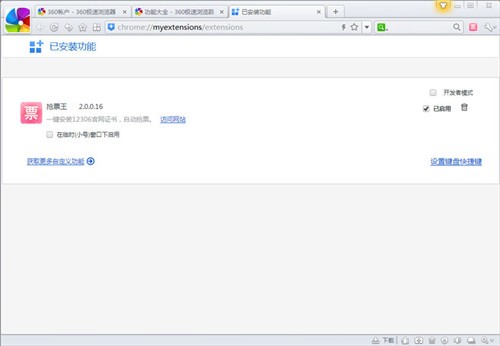
6、收藏隨身帶,瞬間同步
收藏夾,走到哪裏帶到哪裏,登錄網絡帳號,收藏內容隨您行!
7、攔截廣告
360瀏覽器極速版擁有彈窗廣告、網頁廣告、運營商劫持廣告、百度搜索廣告攔截,統統幫您實現.
8、登錄管家,登錄提速
不用記密碼,360瀏覽器極速版電腦版登錄管家幫你—鍵安全登錄常用網站。
9、視頻加速,縮短加載時間
360瀏覽器極速版智能加速,獨有影院模式,讓你看視頻更爽更流暢。
10、遊戲加速,速度提升
360瀏覽器極速版遊戲模式加速功能幫你搞定遊戲卡、慢問題。
360瀏覽器極速版常見問題
360瀏覽器極速版如何展示/隱藏搜索框、頻道頁、搜索熱詞?
點擊最常訪問旁邊的“+”號可打開新標簽頁設置麵板。
-點擊麵板上方的頻道圖標可勾選和取消頻道展示在新標簽頁。
-點擊開關按鈕可開啟和關閉搜索框和熱搜詞的展示。
-可自定義最常訪問網址個數為0、8、12、16、20,拖動下方橫條調整最常訪問網址顯示間距。
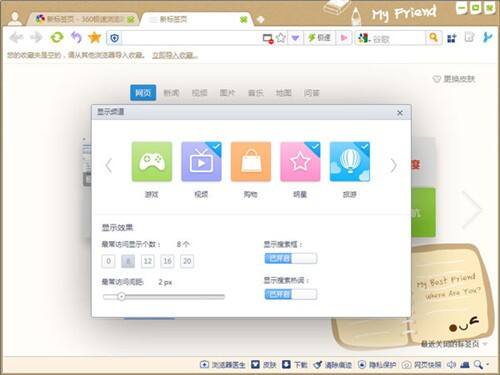
360瀏覽器極速版怎麼卸載?
依次選擇開始 > 所有程序 > 360安全中心 > 360瀏覽器極速版 > 卸載360瀏覽器。 或者,您可以用 Window XP控製麵板中的添加或刪除程序功能,或用 Windows Vista、Windows 7中的程序和功能刪除360瀏覽器極速版。 卸載時,您可以選擇"刪除在本機保存的個人配置數據"。然後點擊開始卸載。推薦您不勾選此項,以保留設置,供以後再安裝時使用。
360瀏覽器極速版如何在新標簽頁設置主題功能?
點擊新標簽頁右上角“更換皮膚”選項,即可在皮膚頁選擇美圖庫中圖片或選擇本機圖片設置背景。
-宮格下方可選擇鋪滿整個瀏覽器和鋪滿標簽頁、設置九宮格透明度,還可將設置的背景圖片通過微博分享給好友。
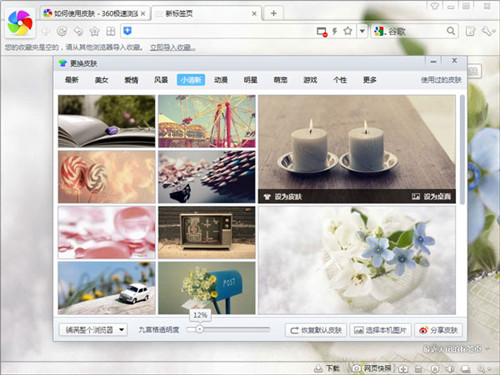
360瀏覽器極速版新標簽頁可設置哪些頻道頁?
每日定時更新最新影視和遊戲資源、關注明星動態,了解最熱旅遊資訊、提供便捷的購物通道,讓您的瀏覽器更加多彩多變。
360瀏覽器極速版如何自定義最常訪問網址?
當鼠標移動到縮略圖的時候,點擊此圖標,縮略圖會在新的標簽上後台打開,這樣便於您一次打開多個縮略圖(網頁)。最常訪問默認展示最常訪問的網址、可以自定義設置。
-添加:要添加網址時,在請先將鼠標懸停在相應縮略圖上。當縮略圖下方出現灰色框架時、點擊“編輯網址”設置將要添加的網址。
-刪除:點擊灰色框架右側的“刪除”標示即可刪除對應的網址。
-固定 : 點擊“鎖定”標識可讓網址固定在所在位置、以免此網址因為長時間不訪問而被擠走。
-快速訪問顯示個數:可自定義顯示個數為0/8/12/16/20/個。當設置個數為“0“時,新標簽頁將不再顯示快速訪問內容。
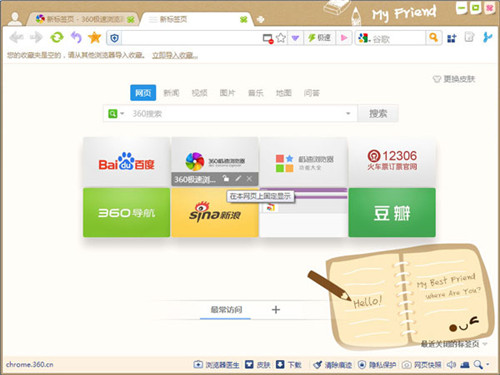
360瀏覽器極速版如何一鍵打開上次退出時未關閉的標?
在新標簽頁右下角,有個“最近關閉的標簽頁”,點擊之可以恢複標簽。 如果上次退出瀏覽器時,有很多標簽頁一並被關閉,則這些標簽會被顯示成一項,如“5個標簽頁”,可以一鍵點擊恢複它們。
相關專題
顯示全部相關下載
相關文章
更多+-
11/24
-
11/22
-
11/22
手遊排行榜
- 最新排行
- 最熱排行
- 評分最高
-
角色扮演 大小:1.9GB
-
休閑益智 大小:876.69MB
-
休閑益智 大小:36.03MB
-
角色扮演 大小:1.92GB
-
角色扮演 大小:2390MB
-
動作冒險 大小:1.67GB
-
角色扮演 大小:1.88GB
-
角色扮演 大小:20.22MB